Index
- Scientific Abstractの登録
- まずは演題を登録しないことには始まりません。ここでは、演題の登録方法を説明しています。
- Medically Challenging Caseの登録
- Medical Challening CaseはASAでの症例報告です。
「こんな難しい症例を経験したぞ!」と英語で発表して自慢しましょう。 - 事前参加登録
- 会場でも登録できますが、事前登録しておいた方が便利です。参加費の早期割引もあります。
- ホスターの作成と登録
- ポスターはすべて電子的に登録し、液晶ディスプレイを用いて発表します。
ポスターの作成と登録方法は2018年のものですが参考にはなると思います 。 - 渡航の準備
- ASAへの参加が決まったら早めに渡航準備を始めましょう。
- 現地での過ごし方
- アメリカに着いたらやることをまとめてみました。発表の方法も載せてあります。
まずは、演題を登録しないと始まりません。
演題登録はASAのホームページから行います。通常のscientific abstractsは、会員でなくても登録が可能ですが、会員になっていた方が採択されやすいような気がします。
登録前の確認事項
- 例年、演題の〆切は4月1日 23:59(アメリカ東部時間)までです。
- 日本時間では 4月2日 13:59 にあたりますが余裕を持って登録して下さい。
- ASAの会員であれば無料ですが、会員で無い場合は登録料が必用です。(変更があるかもしれません)
抄録の準備
登録する前に、あらかじめワードなどを使って抄録を作成しておきます。もちろん、英語です。
- タイトルを考える
- ・タイトルは、100文字(スペースを含めない)です。
・全部、大文字は禁止です。大文字と小文字を混ぜて作りましょう。
・共同演者は、自分を含めて10名までです。
・登録の際に必要となりますので、共同演者全員のメールアドレスを聞いておきましょう。 - 抄録本文を考える
- ・抄録本文は、3400文字(スペースを含めない)です。
・図や表もイメージファイルとしてアップロードできます。
・図や表は一つにつき320文字に相当します。 - サマリーを考える
- ・サマリーは、800文字(スペースを含めない)です。
・演者の所属なども、800文字の内に含まれます。
・サマリー本文は200~500文字程度で作成しましょう。 - 英語は苦手・・・という人は
- 英語で抄録を書くのは、ハードルが高いものです。しかし最近は自動翻訳の性能が上がってきています。Google翻訳を使えば、ほぼ手直しすることなく自然な表現で英語の抄録が作れます。
演題の登録
- ASAのホームページにアクセスする
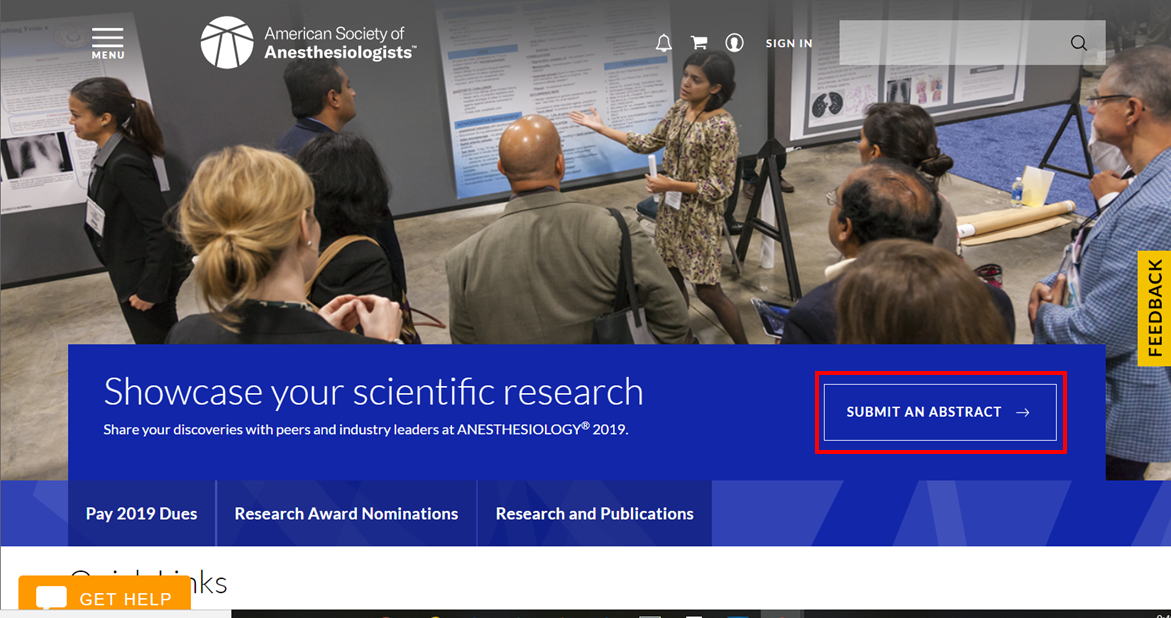
トップページにある「SUBMIT AN ABSTRACT」をクリックする。
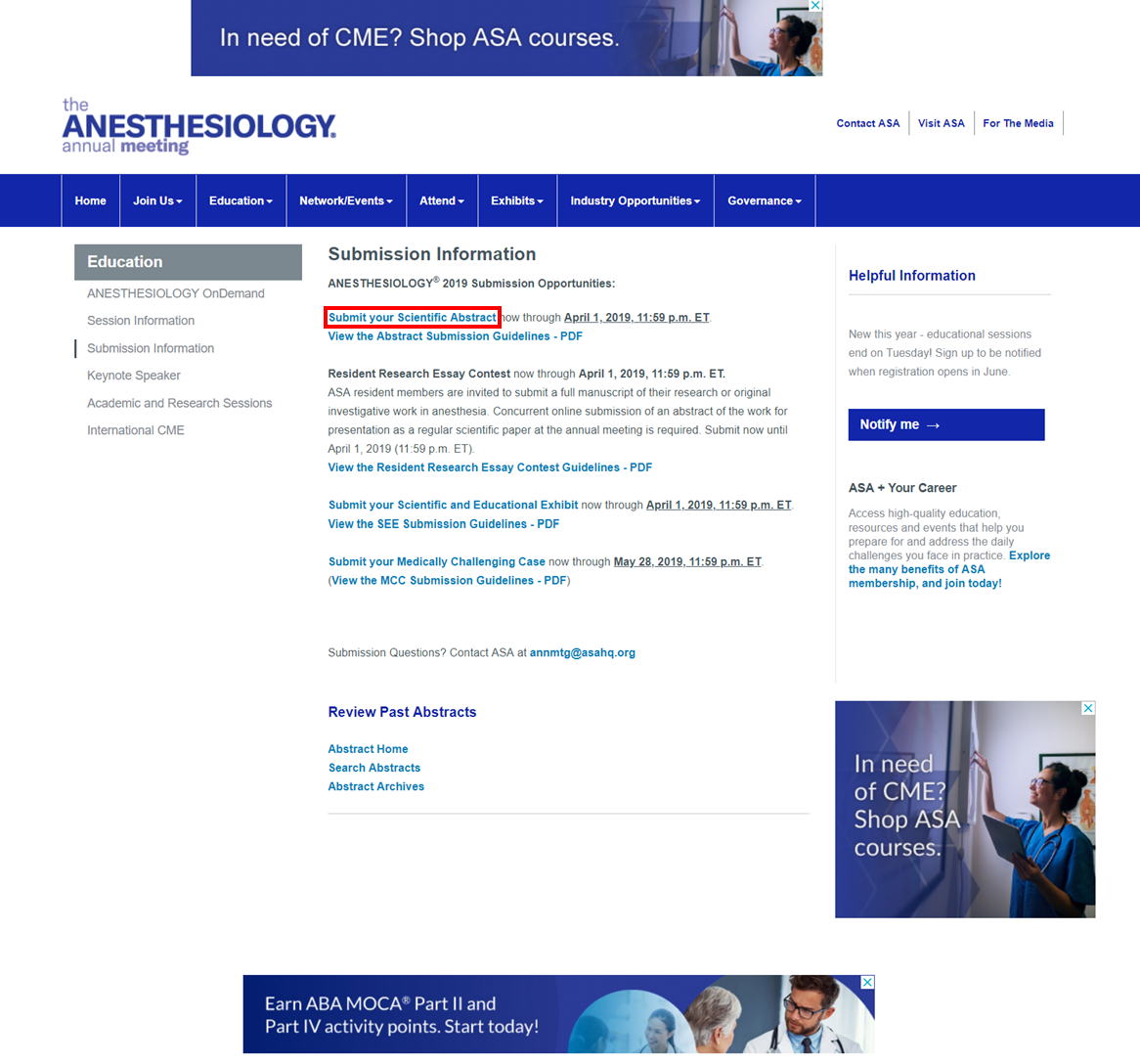
「Submit your Scientific Abstract」をクリックする。
- 初めての人はアカウントを作成する

以前に登録したことがある人は、IDとパスワードを入力する。
今回が初めての人は「Click here to creat new user account」をクリックする。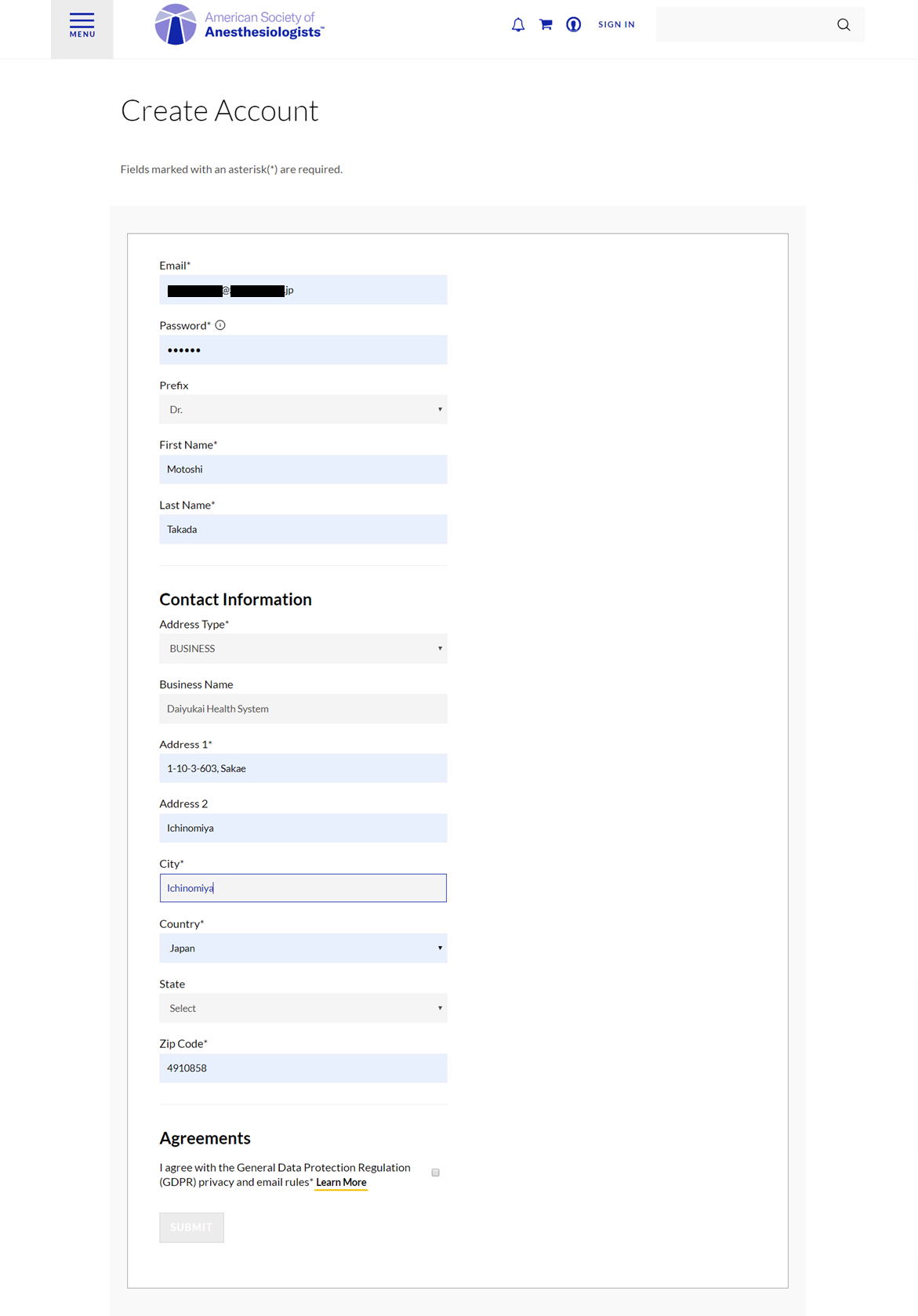
登録者の情報を入力していく。
私は、ASA member のため、本当にアカウントを作成するわけにいきません。
この先は、自力でお願いします。- ASA memberの人はログインする
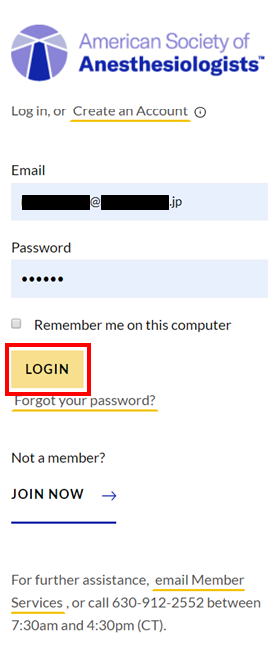
e-mail アドレスと、Password を入力してログインする。
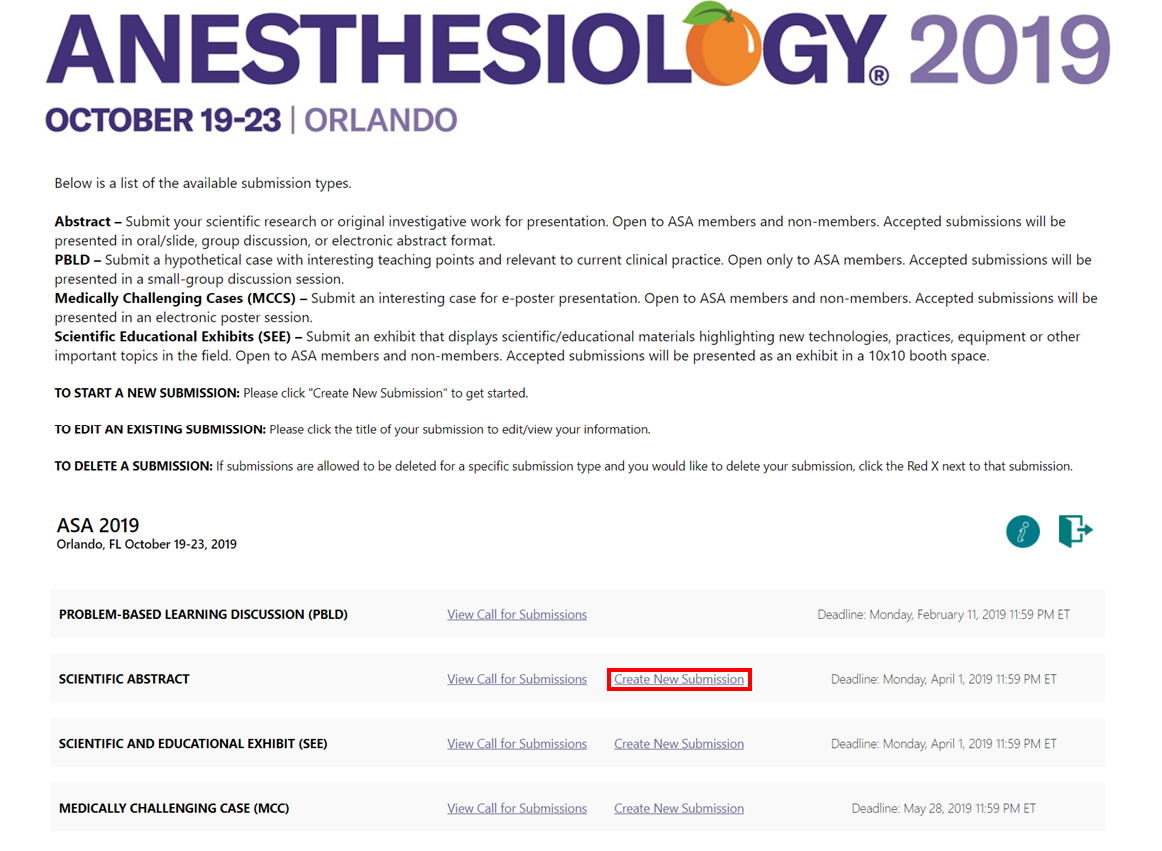
「Create New Submission」をクリックする。
- 演者の情報と演題のタイトルを登録する
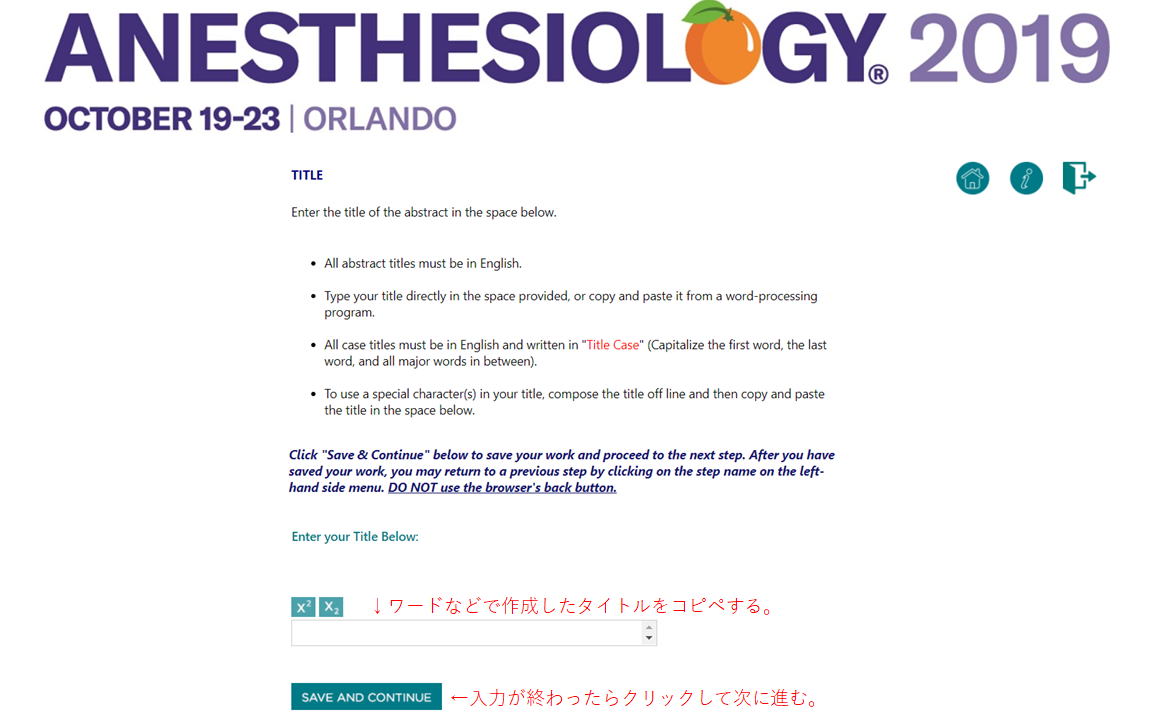
ワードなどで作成した、演題のタイトルをコピペする。
なんだか、よく分からないエラーが表示されるが、確認画面で正しく登録されていれば、無視して進める。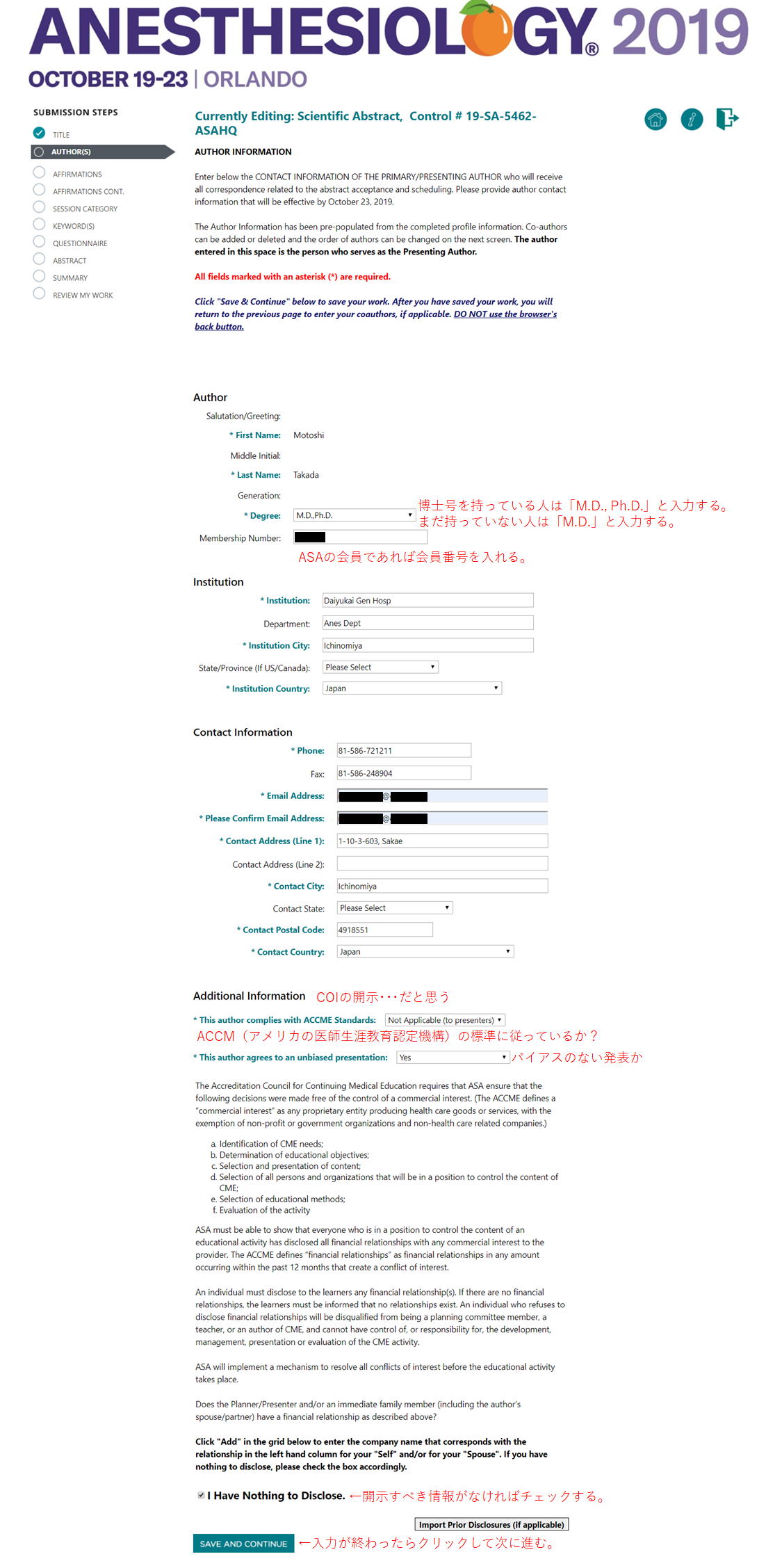
演者の情報を入力し、開示すべき情報(COI)があれば、入力する。なければ、「I Have Nothing to Disclose」をチェックする。
- 共同演者を登録する
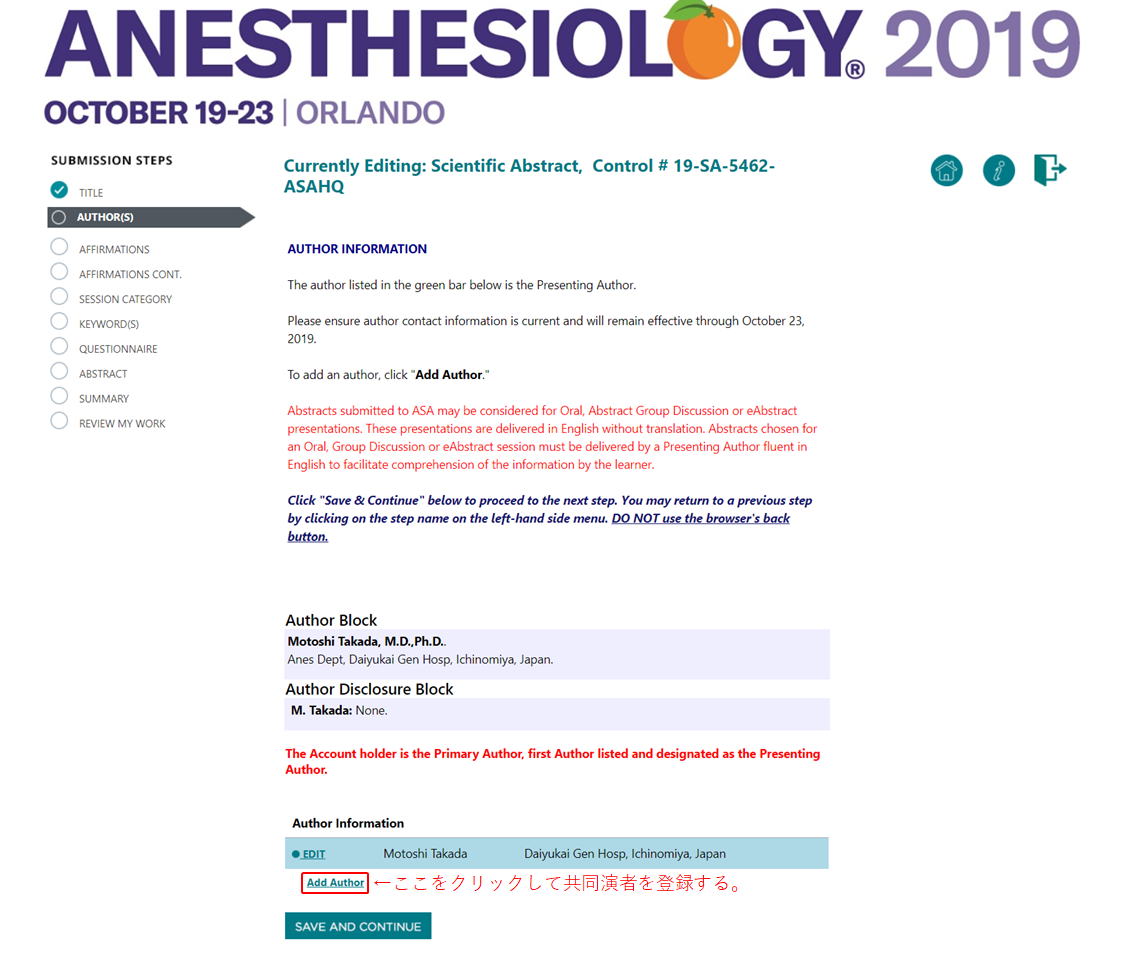
「Add Author」をクリックして共同演者の登録を始める。

共同演者の氏名を入力して検索する。
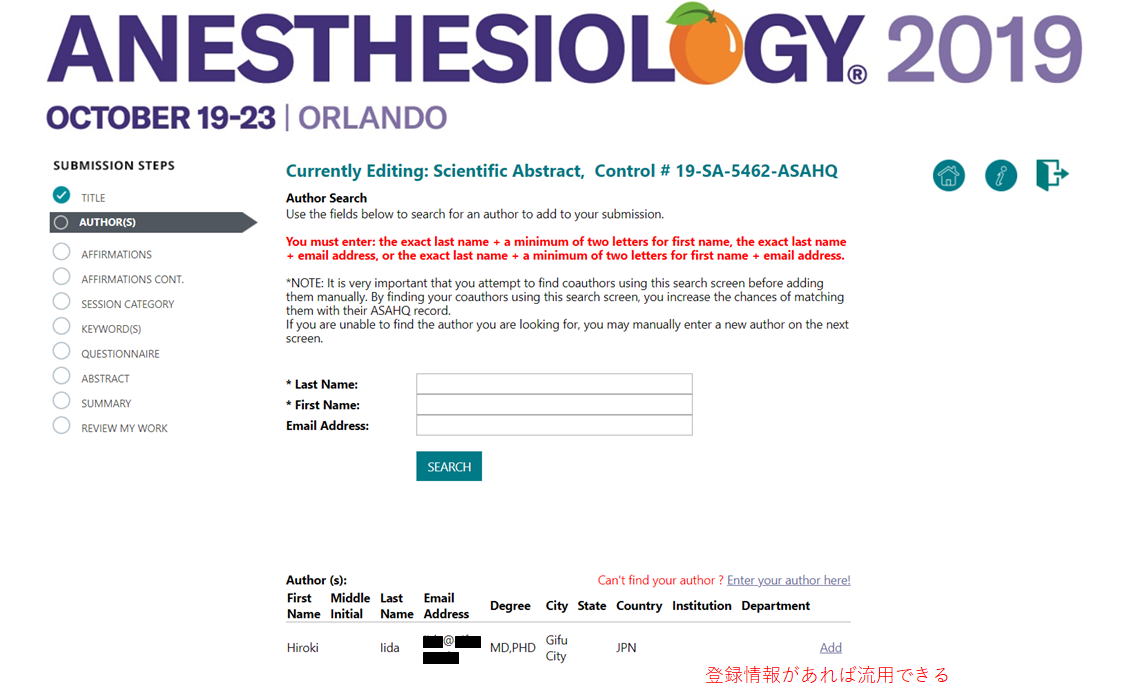
ASAの会員であれば登録情報を流用できる。
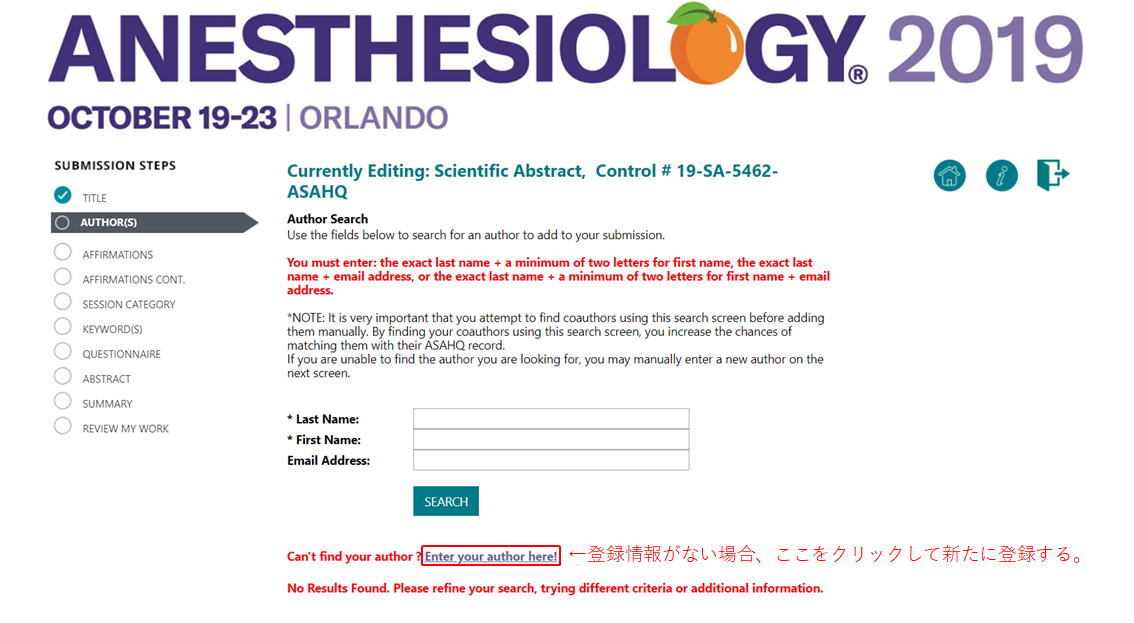
登録情報がない場合は、「Enter your author here!」をクリックして登録する。

筆頭演者の登録と同じ要領で、共同演者の情報を登録する。
※注意
所属が同じ場合、全く同じように入力しないと別の所属になってしまいます。(例えば、Dep と Dept は区別されます。)文字数が増えるのでサマリーに使える文字数が減ります。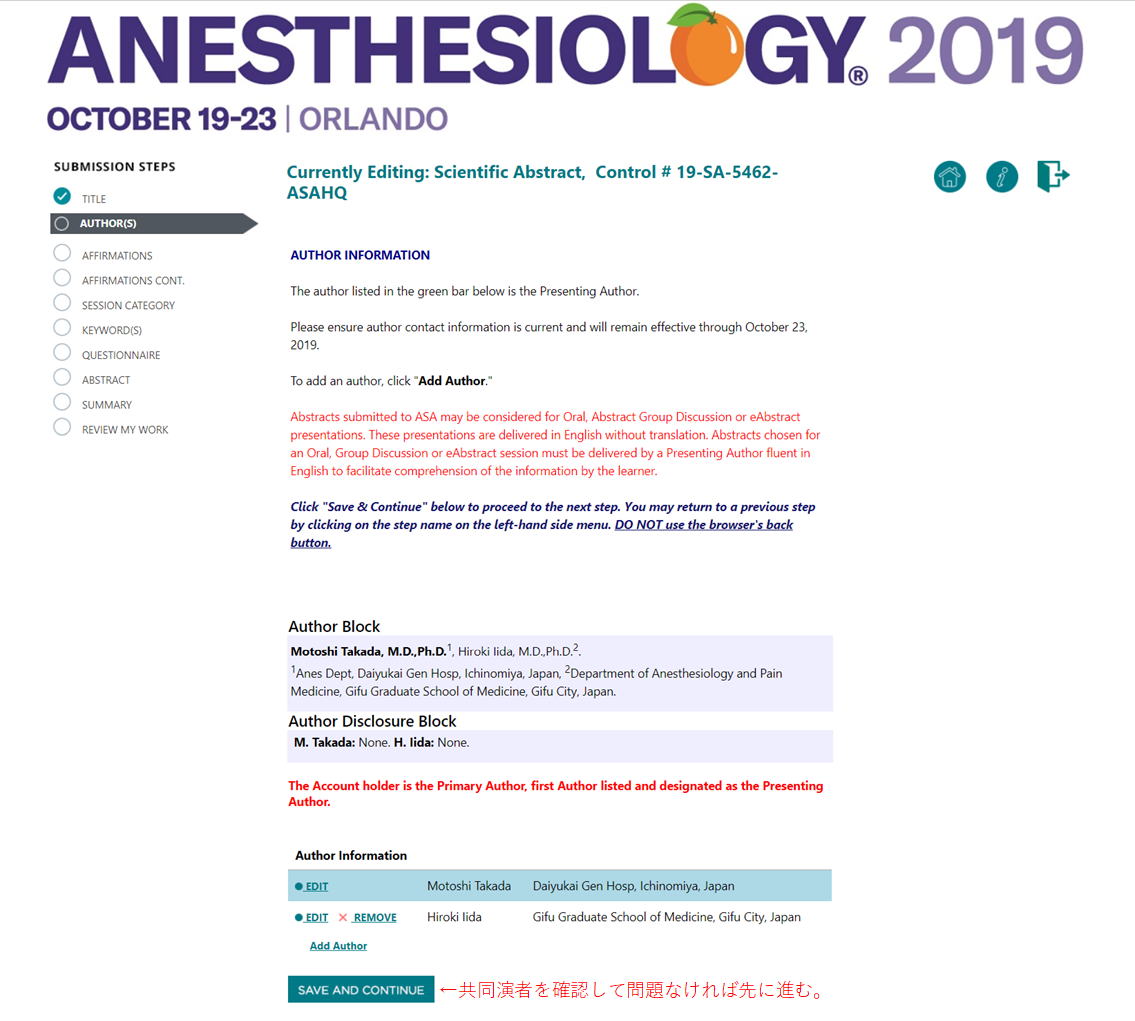
登録した演者を確認して、問題がなければ次に進む。
同じ所属の共同演者が、一つの所属にまとまっているかを注意して確認する。- 同意書にチェックをして発表形式を選択する
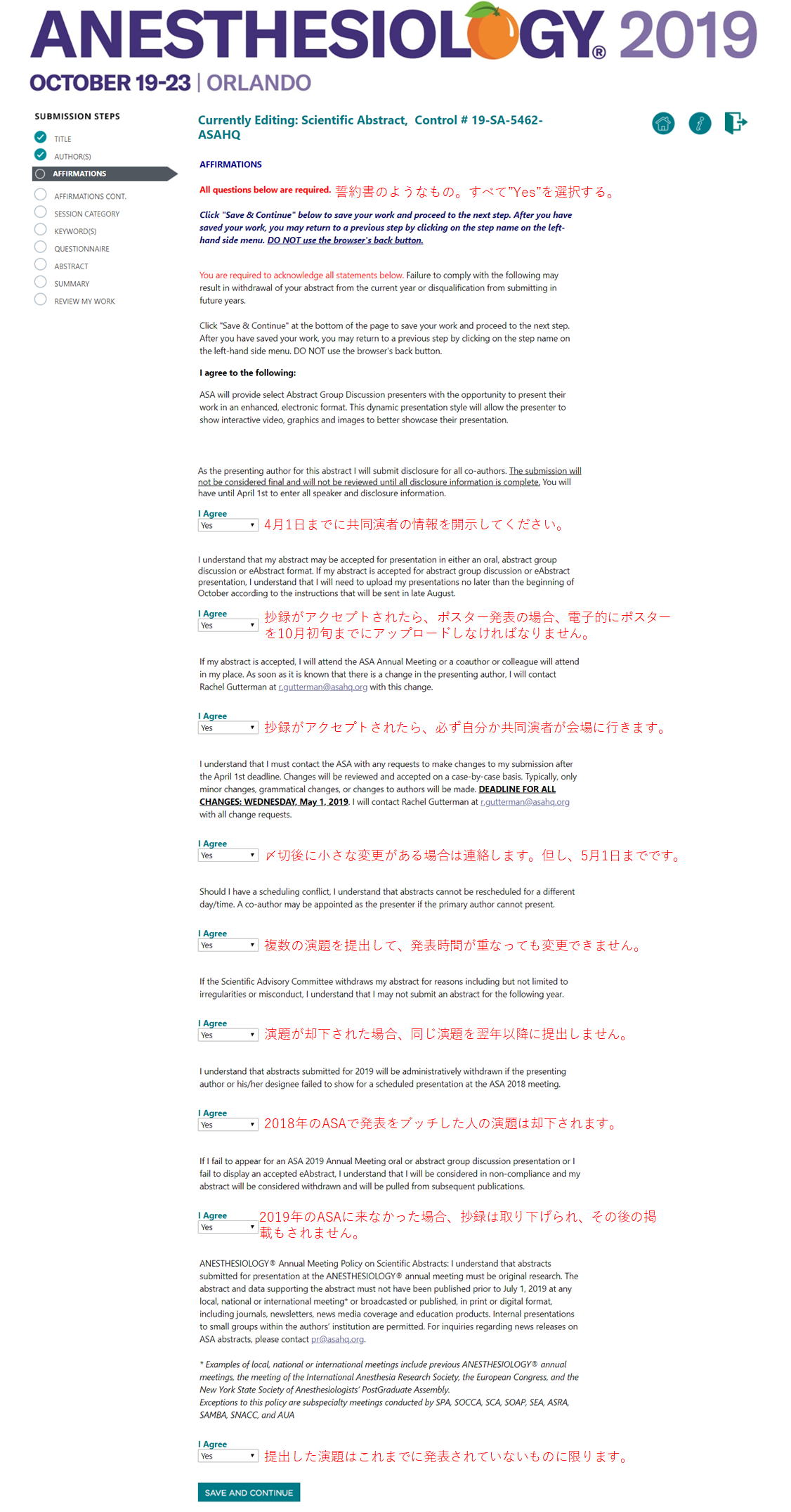
誓約書のようなものの「I Agree」に対し「Yes」を選択する。
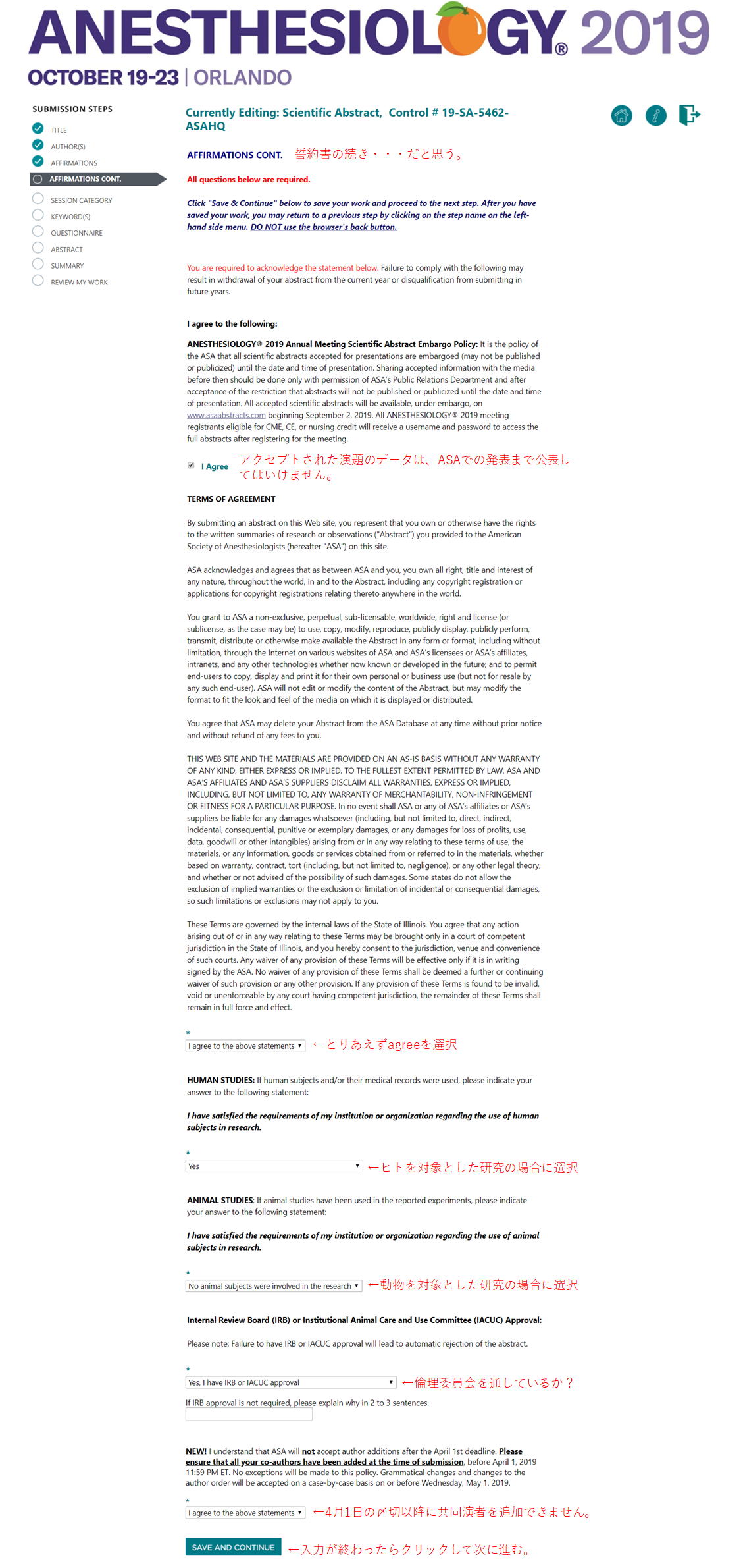
同意書のようなものに対し「I Agree」を選択する。
倫理委員会を通しているか?という質問にも答える。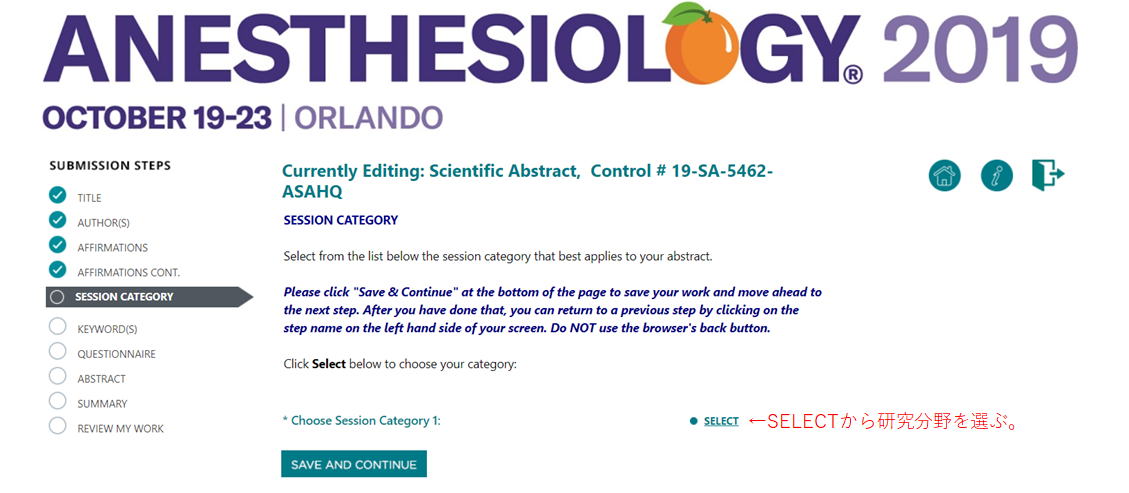
自分の発表する研究分野を選択する。
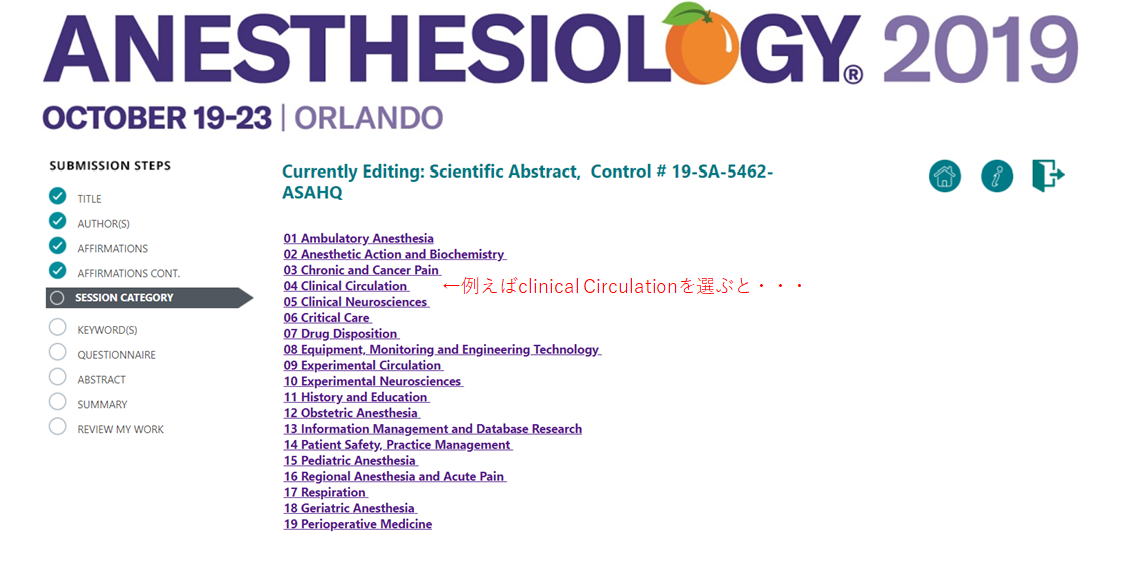
例えば「clinical circulation」を選ぶと・・・
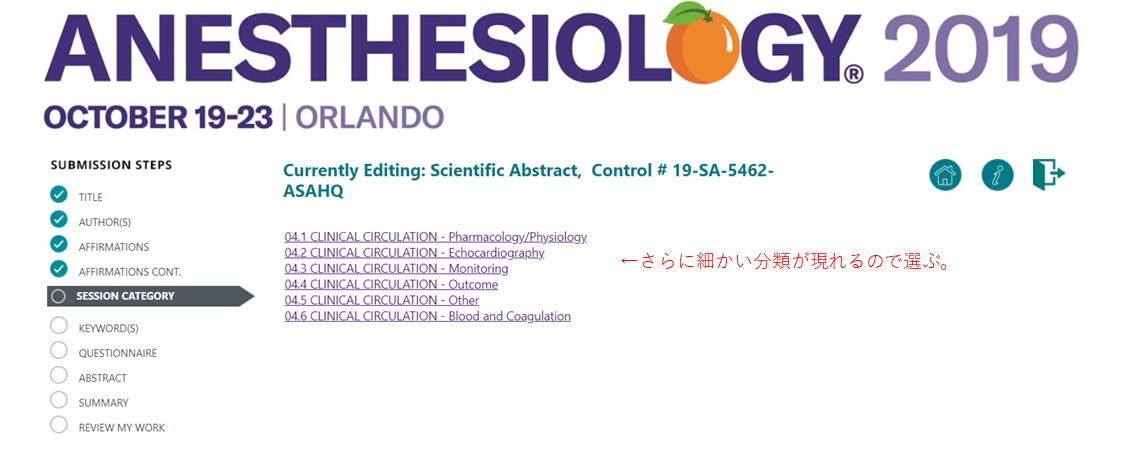
さらに細かい分類が現れるので選ぶ。

選び終わったら次のステップに進む。
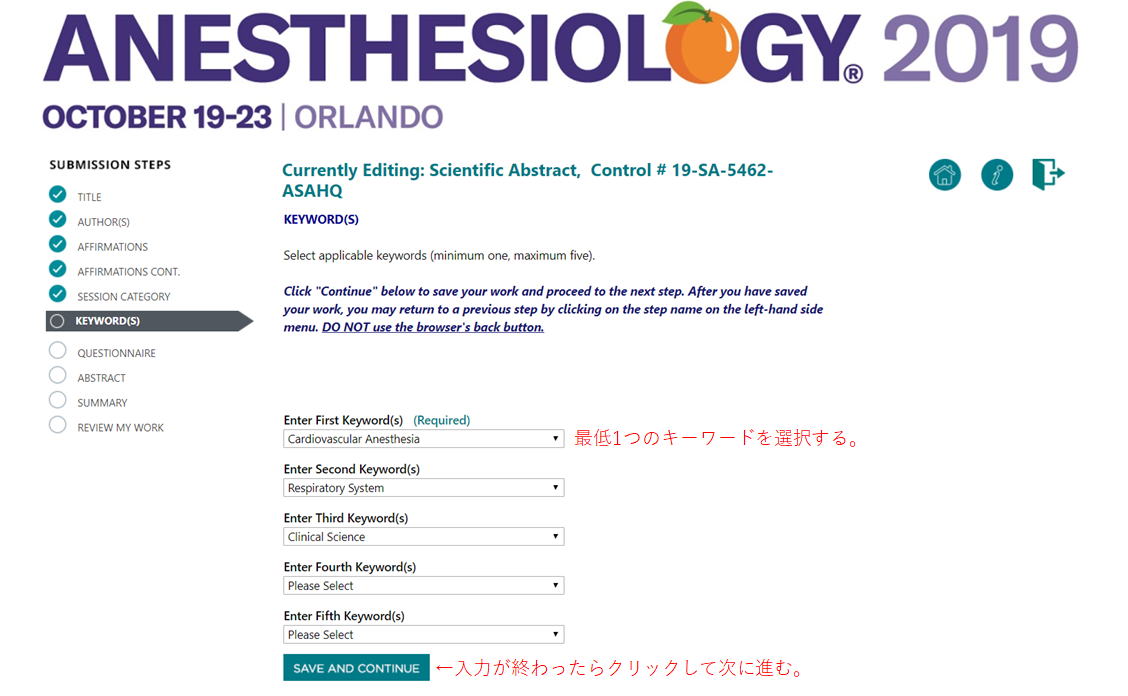
最低1つのキーワードを選択する。

各種アンケートに答える。
科研費をもらっている時は、その情報を入力する。
発表形式を選ぶ。英語に自信がないときは、素直にポスターを選択する。
2019年はモデレーターの前での発表や質問をパスできる形式を選べるらしい。- 抄録を登録する
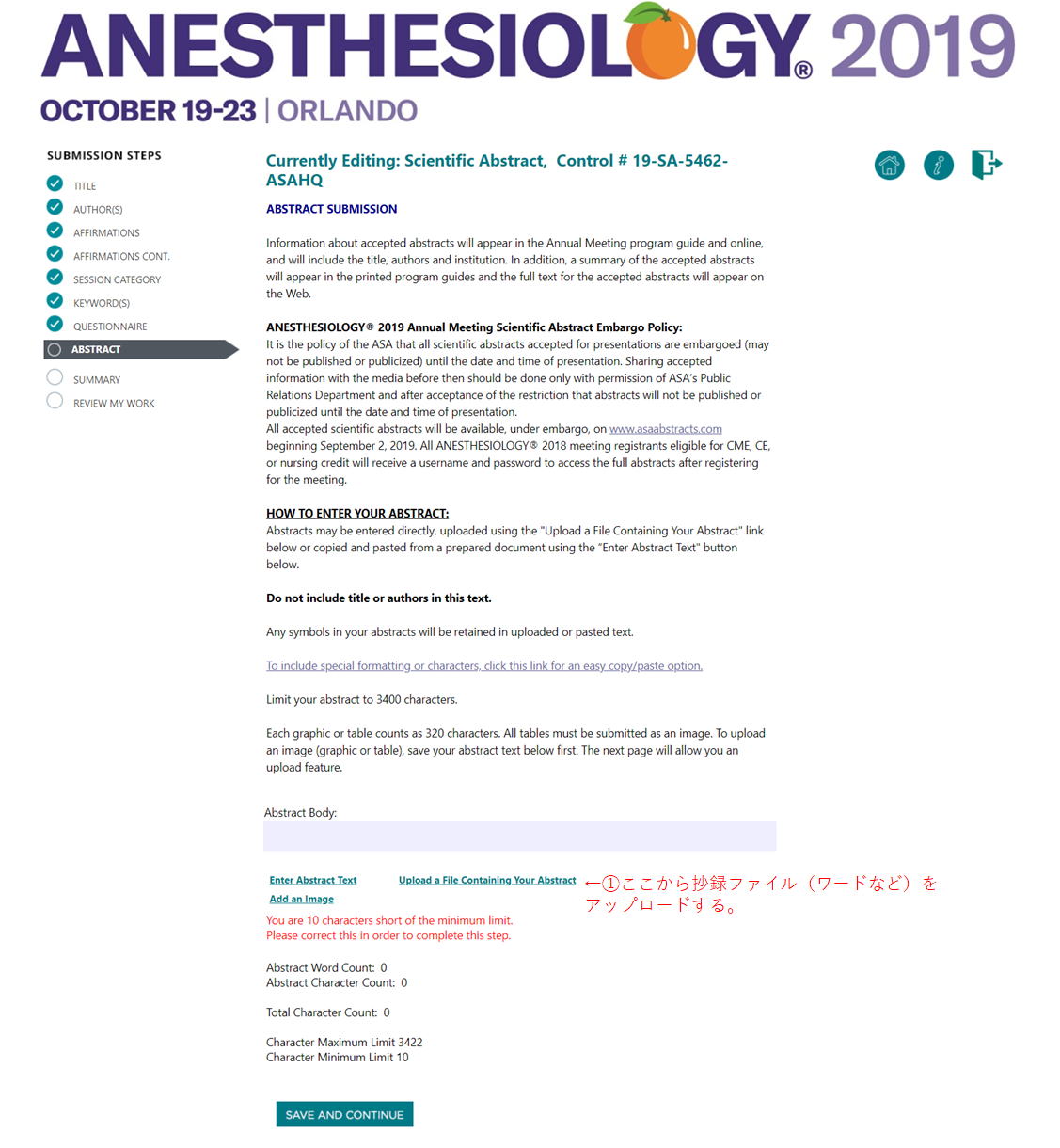
「Upoad a File Containing Your Abstract」をクリックして抄録を登録する。
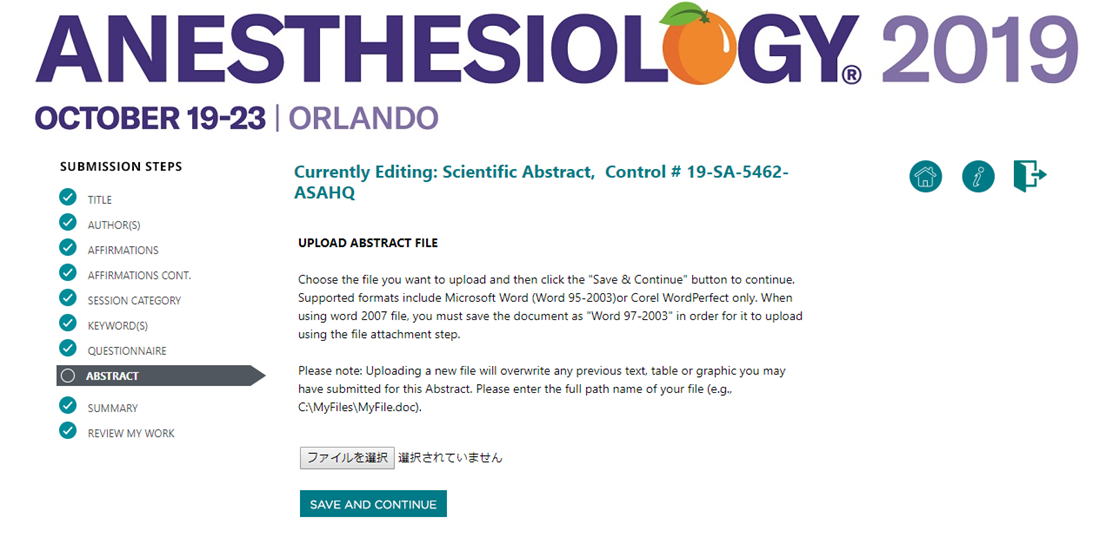
「ファイルを選択」をクリックして、抄録が記載されたワードなどのファイルを選択する。

この画面が出ればOK。
「Preview Abstract」をクリックして正しくアップローされているか確認する。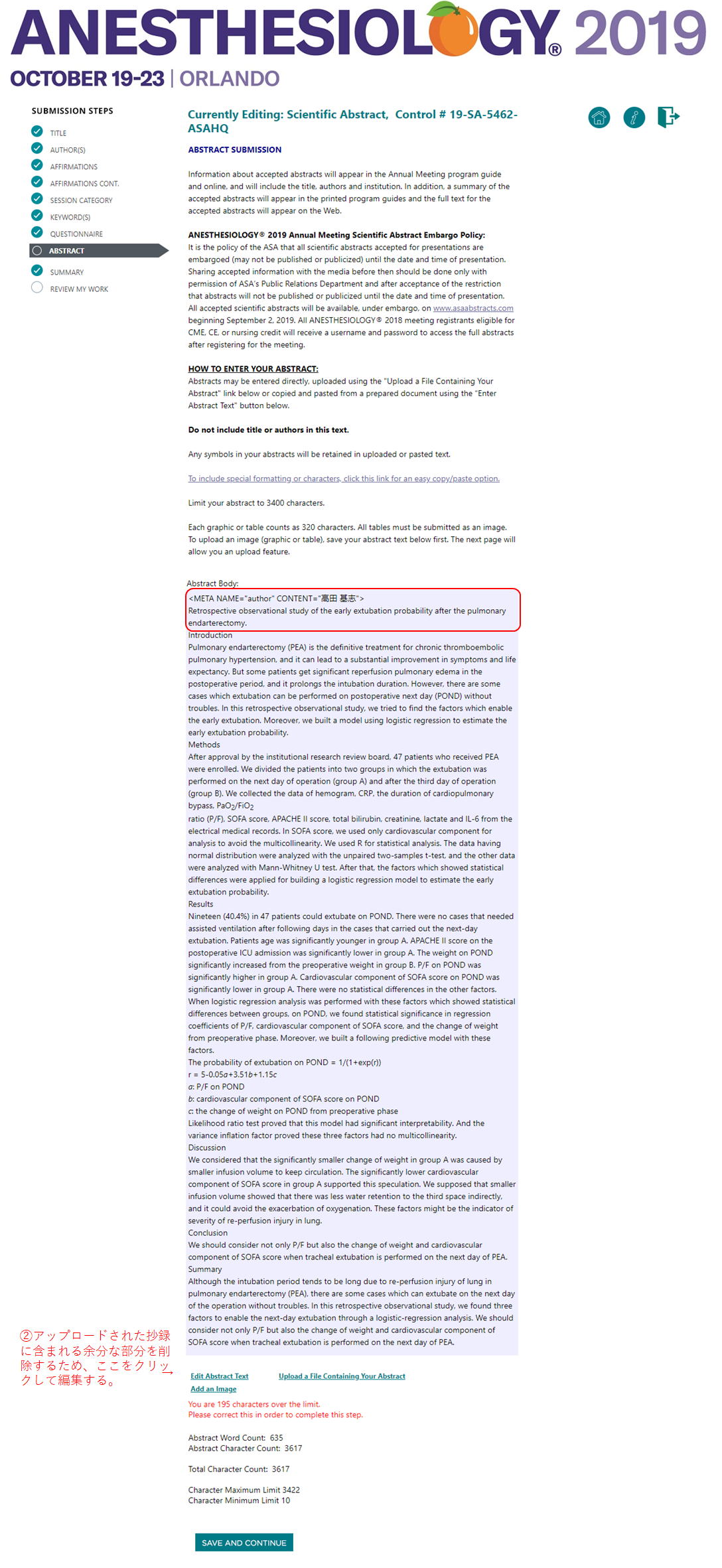
抄録を確認すると余分なものが含まれているので削除する。
「Edit Abstract Text」をクリックして抄録を編集する。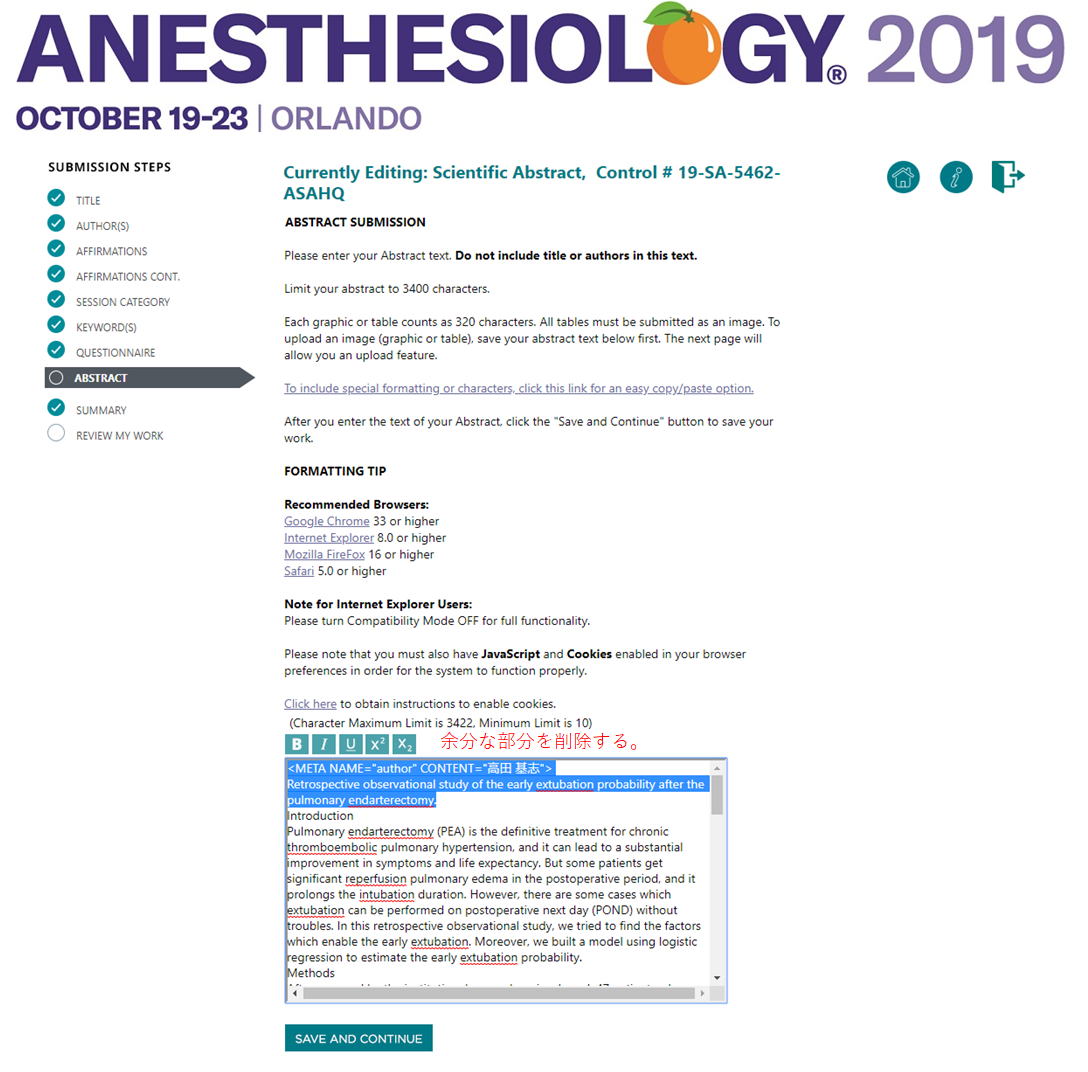
抄録の余分な部分を削除する。
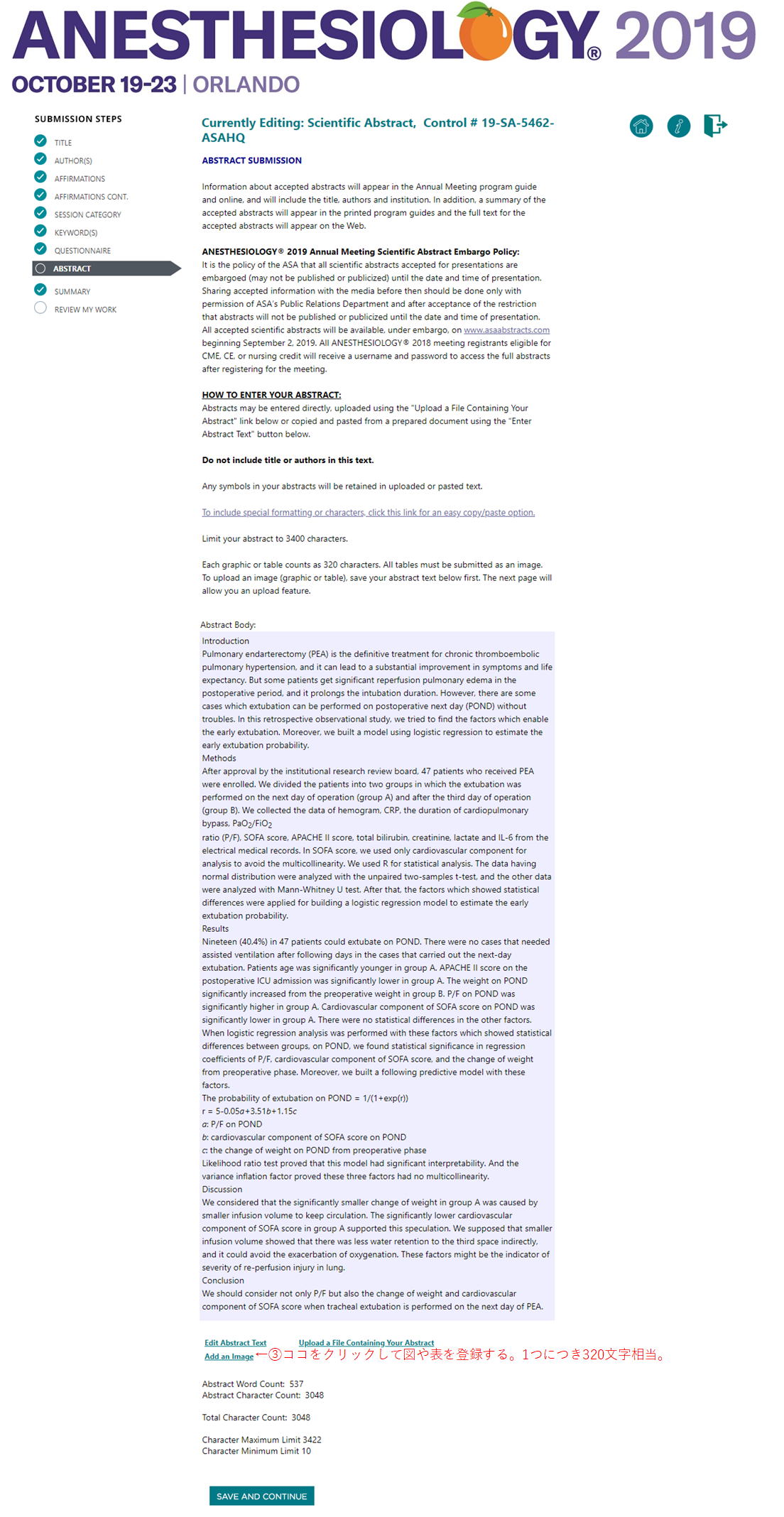
正しく削除されたかを確認する。
図や表を追加するときは「Add an Image」をクリックする。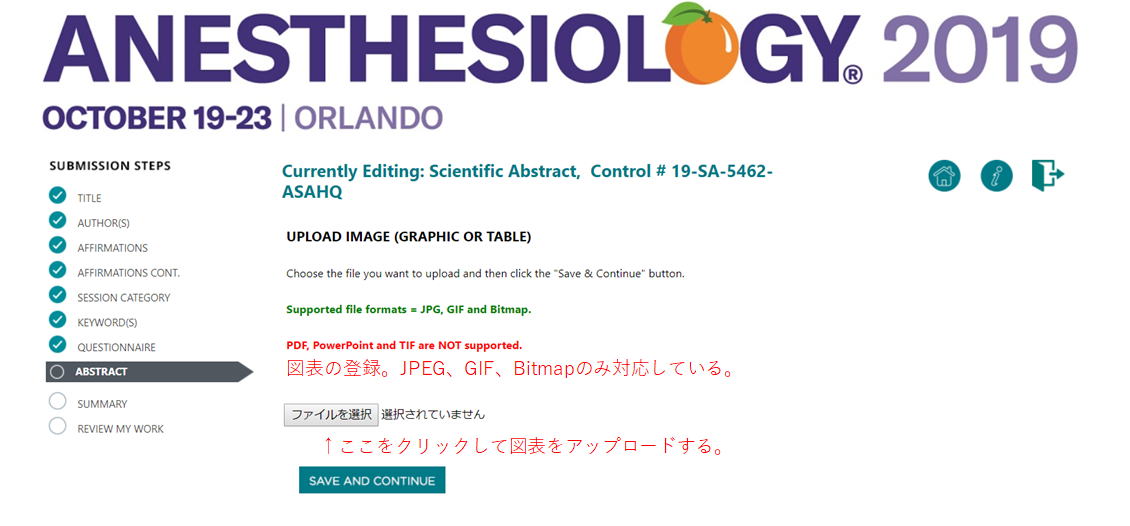
「ファイルを選択」をクリックして、図や表を作成したファイルを選択する。
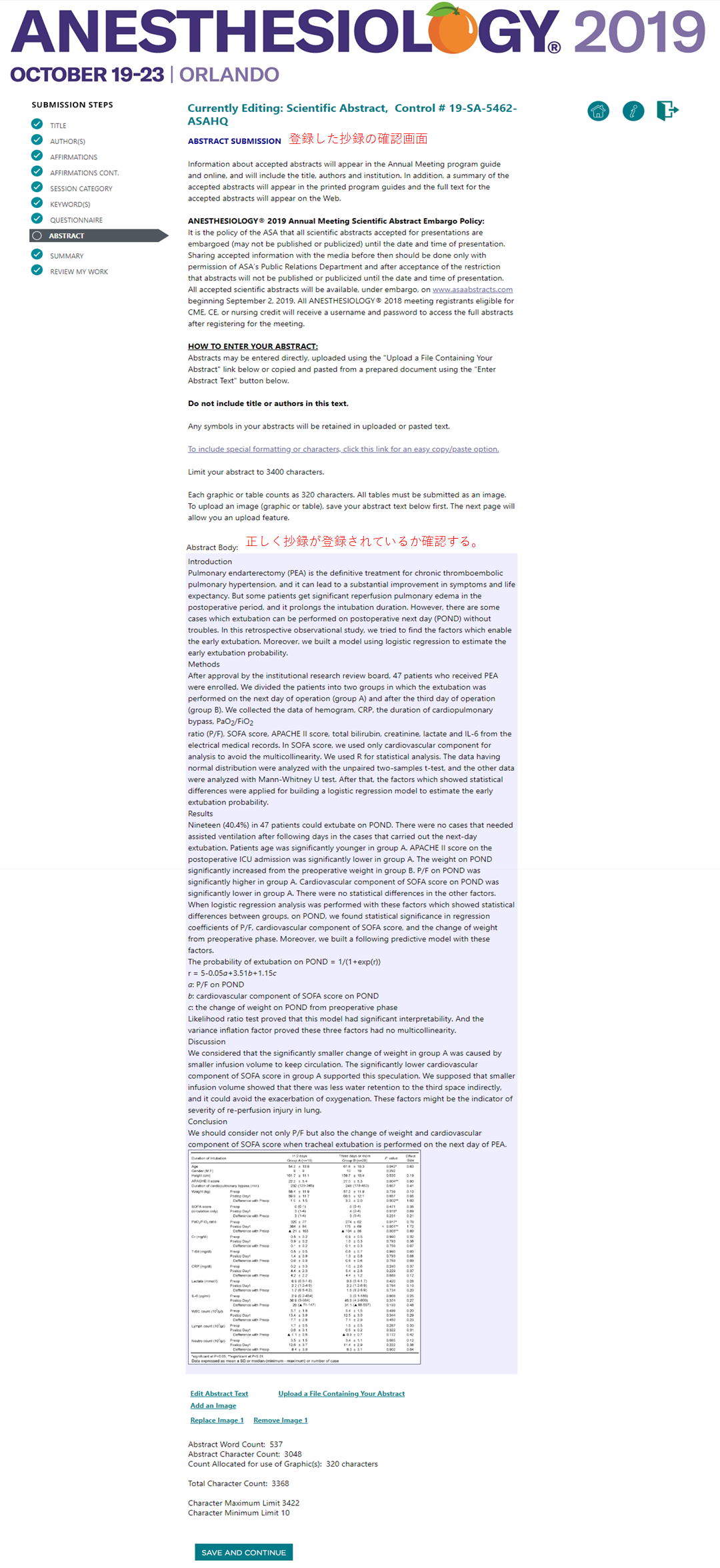
図表を含めて、抄録が正しく登録されているか確認する。
- サマリーを登録する
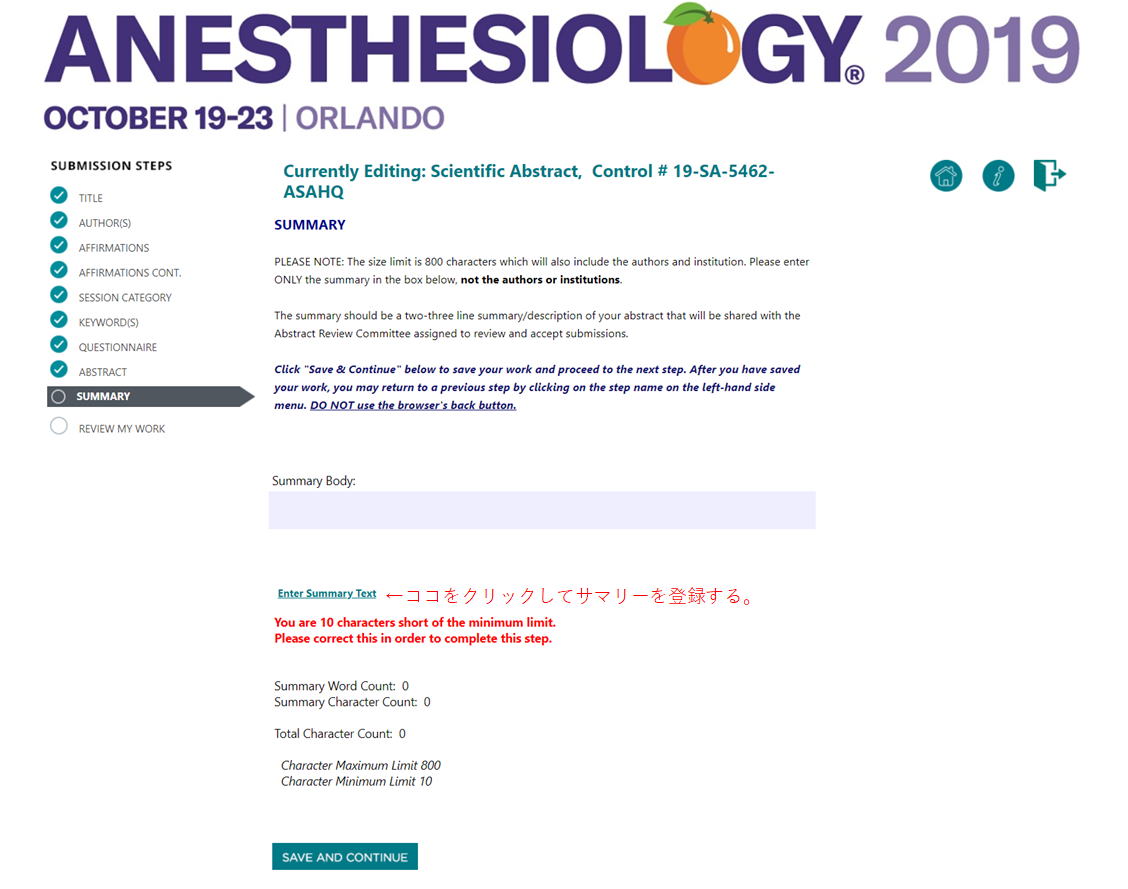
「Enter Summary Text」をクリックしてサマリーを登録する。
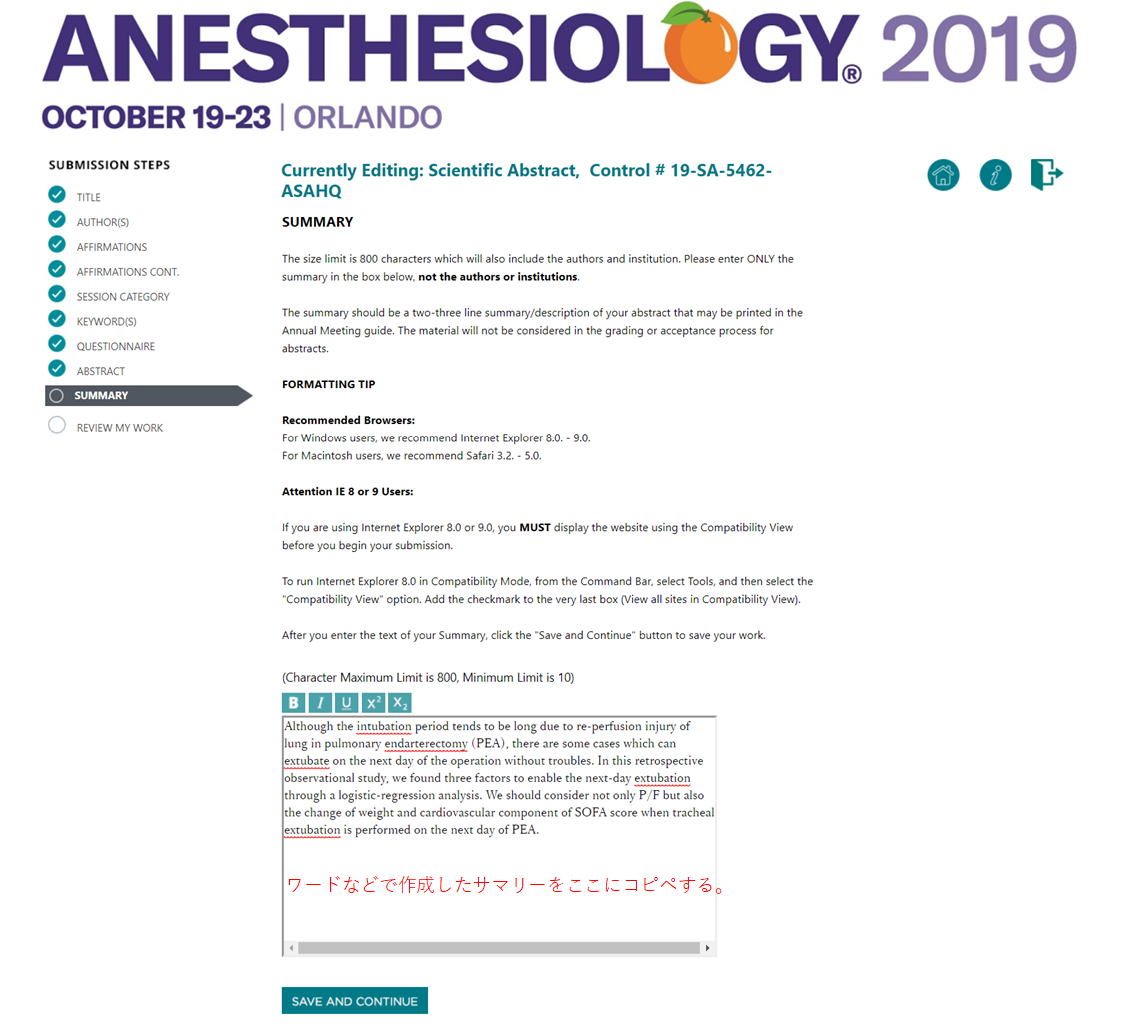
サマリーをコピペする。
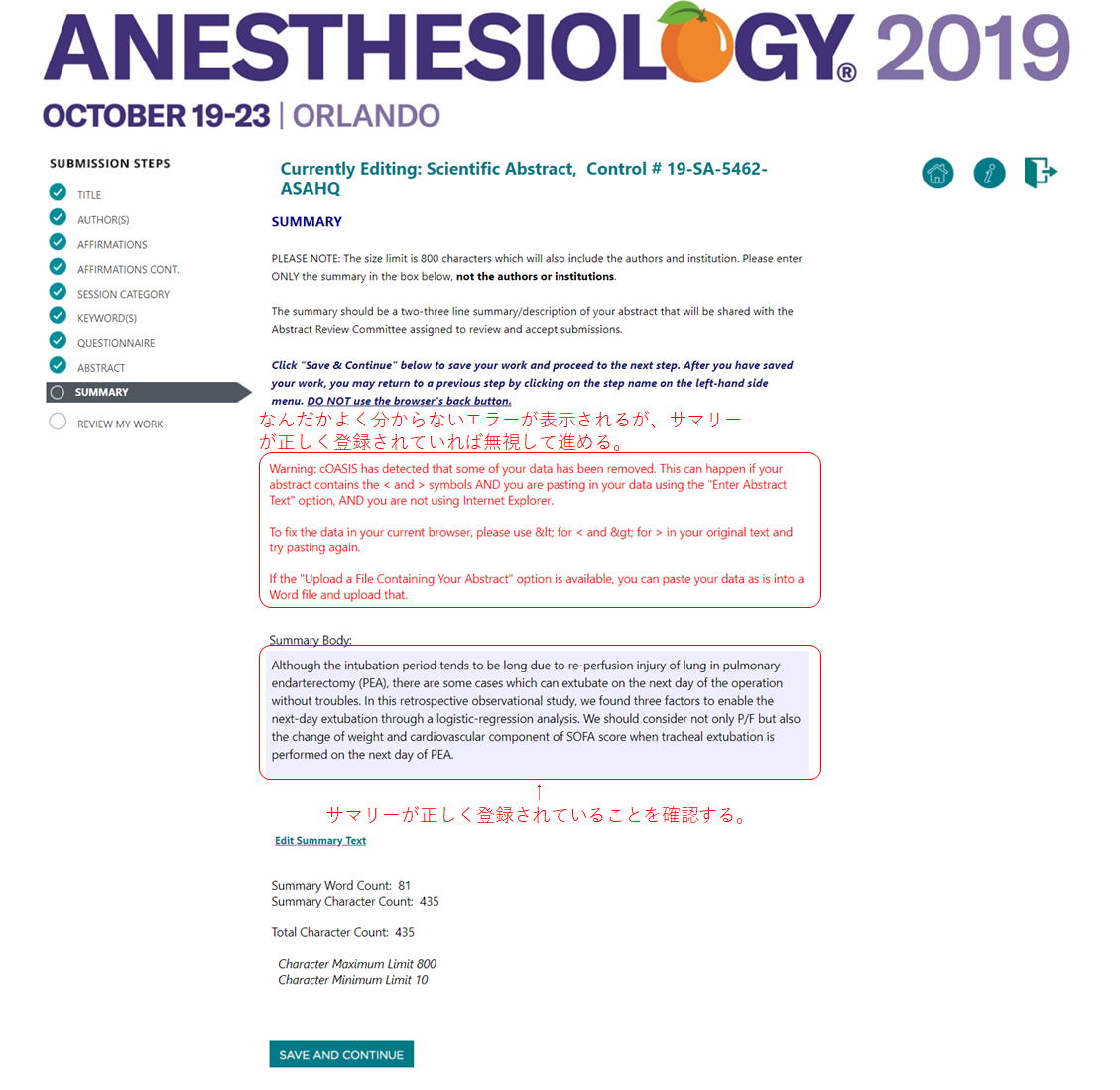
なんだか、よく分からないエラーが表示されるが、確認画面で正しく登録されていれば、無視して進める。
- おめでとうございます。登録完了です。
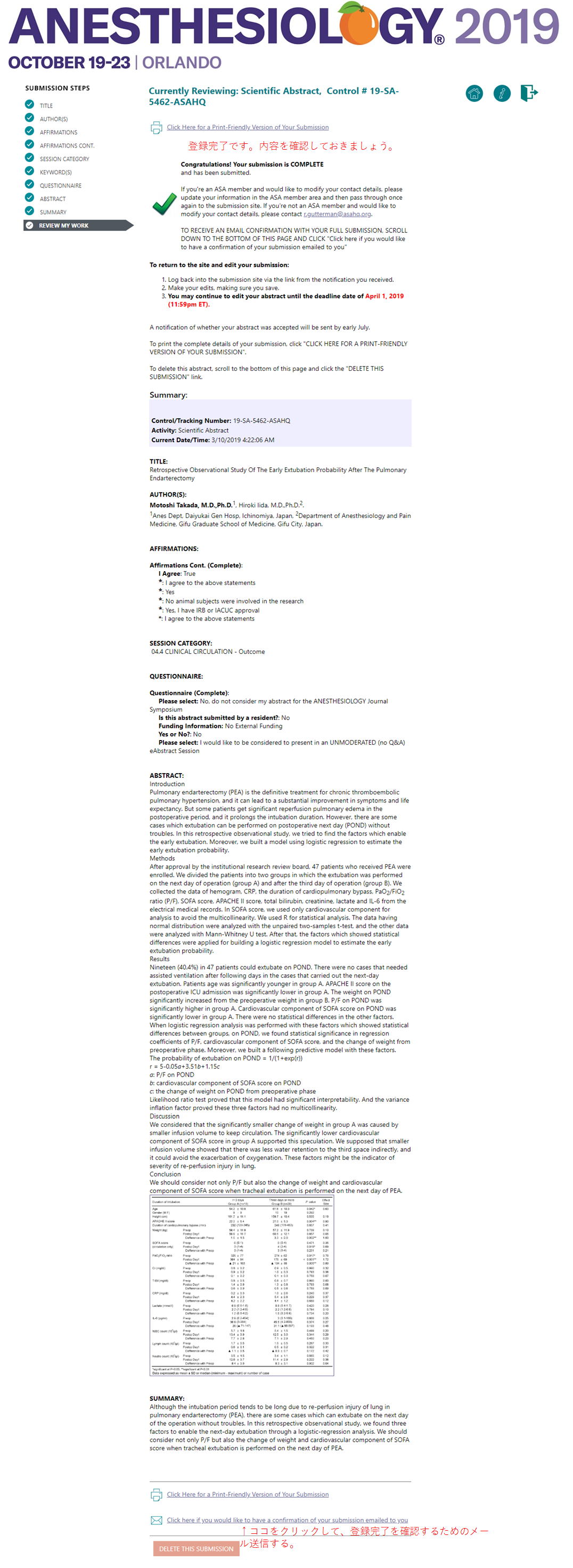
おめでとうございます。この画面で登録完了です。登録した抄録を確認しましょう。また、確認のため登録完了のメールを送っておきましょう。
